一键还原精灵怎么用 一键还原精灵使用教程
更新日期:2023-06-08 08:55:30
来源:互联网
一键还原精灵怎么用?当我们发现电脑无法正常使用了,经过一系列排查之后问题仍然没有解决,这时候想要快速解决这个问题可以使用一键还原精灵进行快速还原最近一次保存的地址,使用一键还原精灵还原系统其实很简单,只需打开点击一键还原,一直下一步即可。
一键还原精灵使用教程
1、首先,打开我们的一键还原精灵,这是我们会在软件窗口看到最后一次为电脑备份系统的时间,这时点击窗口界面中的“一键还原”按钮即可;
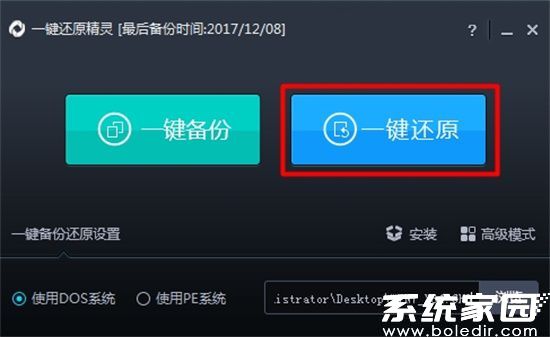
2、这时在屏幕中会弹出一个提示窗口,会告知我们所备份的磁盘分区以及备份路径,确认无误后我们只需要按下窗口中的"确定"按钮即可;
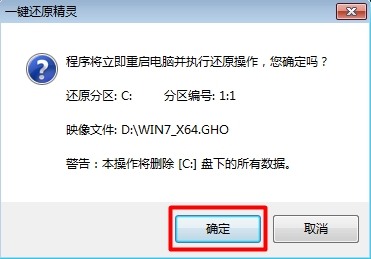
3、等待电脑重启后,在系统选择画面中会多出一个"UShenDu OneKey Recovery"选项,电脑将会自动选择此选项进入到还原系统的操作过程;
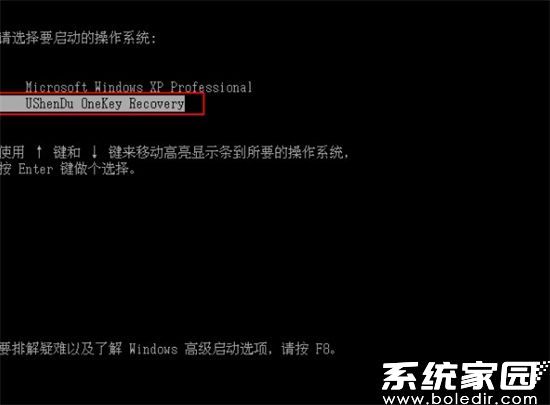
4、最后我们所看到的是一键还原精灵正在还原系统的执行过程,还原过程中我们无需守候在电脑前,还原系统完成后将会自动回到电脑系统当中,让电脑系统回到备份系统时的样子。
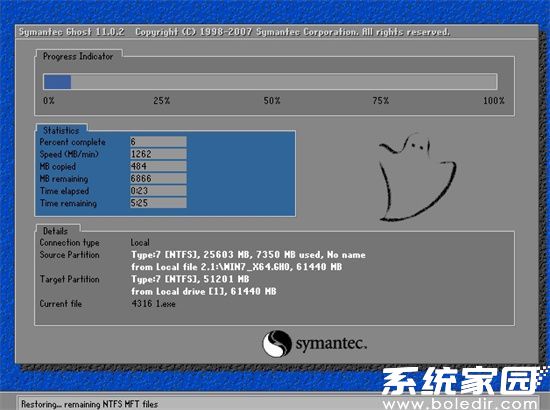
以上就是一键还原精灵怎么用的全部内容,赶紧来看看吧。










